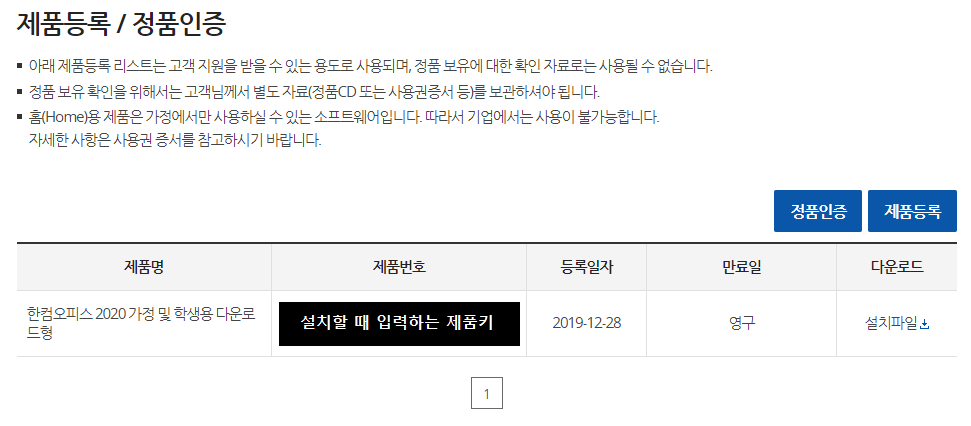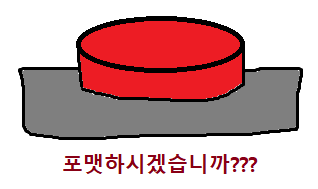
정품 SW를 사용합시다 !!!
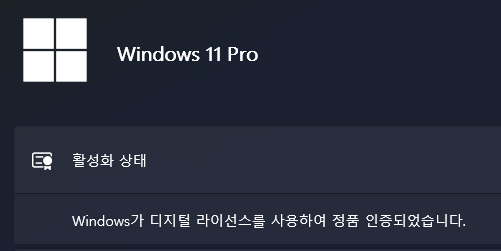
컴퓨터공학이라는 전공을 가지면 주변인들의 컴퓨터 주치의가 되는 것은 피할 수 없는 운명이다. 주변인들의 컴퓨터 주치의로서 가장 많이 받는 의뢰는 바로 Windows 포맷! 이 게시글은 반쯤은 내가 바쁠 때 주변인들에게 대신 보여주는 목적이 있다. 나머지 반쯤은 그냥 취미.
나는 정품 Windows를 사용하고 있는가?
우선 사용 중인 Windows가 정품인지를 확인하자. 정품인지 확인할 수 있는 방법은 다음과 같다.
- 키보드로
[Win] + I키를 눌러 Windows 설정으로 들어간다. 시스템 > 정품인증메뉴를 클릭한다. (Windows 11 기준, 10 또한 비슷한 메뉴가 존재한다)
현재 사용하는 Windows에 Microsoft 계정이 로그인되어 있지 않는 경우
Windows가 디지털 라이센스를 사용하여 정품 인증되었습니다.
Microsoft 계정이 로그인되어 있는 경우
Windows가 Microsoft 계정에 연결된 디지털 라이선스를 사용하여 정품 인증됨
자신이 정품을 사용 중이라면 대부분 위 두 가지 방식으로 표기된 것을 볼 수 있다.
Windows가 정품이 아니라면 해당 게시글은 여러분에게 도움 되지 않으니 우리 모두 정품 SW를 사용합시다 !!!
간혹 위와 같이 표기되어도 정품이 아닌 경우(편볍으로 정품 인증을 우회한 경우)가 존재한다. 자신이 사용하고 있는 Windows가 정품인지 아닌지 조금이라도 의심되면 다른 방식을 통하여 정품 여부를 확인한 후에 포맷을 진행하기를 권장한다.
한글과 Office(Excel, Powerpoint, Word ...)
여러분이 사용하는 문서작성 프로그램들... 정품 SW인가요? 정당하게 비용을 지불하고 사용하는 SW인가요? 정품 SW를 사용합시다 !!! (정품 한글과 Office를 사용 중이신 분이라면 이 파트는 가볍게 넘어가주시면 됩니다.)
주변인들이 포맷 전 가장 많이 물어보는 질문 & 포맷 후 가장 많이 아차하는 이유는 바로 한글. MS Office는 대부분 학교 인증 등으로 설치가 가능하지만, 한글은 비정상적인 경로로 구한 경우가 대다수이다. 그래서 포맷 후에 "한글은 어디있어?"라고 물어보면 힘이 쭉 빠진다. 정품 SW를 사용하려는 인식을 가져야 합니다 !!!
한글은 한글과컴퓨터에서 정식으로 구입하면 아래와 같이 홈페이지에서 언제나 다운로드 받을 수 있습니다.
현재 자신이 포맷 후에 한글 때문에 '아차!'한 순간이라면 임시방편으로 한글과컴퓨터 홈페이지에서 말랑말랑플랫폼을 찾아보자. 말랑말랑플랫폼에서는 개인에게 한컴스페이스를 통해 한컴오피스 Web을 무료로 제공한다. 다만 Web이므로 무조건 온라인 상에서만 이용할 수 있다. 다시 말해, 무조건 인터넷에 연결되어 있어야 한다는 뜻이다.
여기저기 한글 설치해달라고 물어보지 말고, Web 버전을 사용하다가 기회가 된다면 정품 SW를 구매하여 사용해봅시다.
MS Office 또한 앞선 이야기와 마찬가지이다. 대부분 이 게시글을 읽는 사람들은 대학교 인증이나 회사 계정으로 Office 365에 접근할 수 있을 것이다. 이상한 곳 찾지 말고 Office 공식 홈페이지에서 자신의 계정을 입력하고 정식으로 설치하자! 자신이 대학생도 아니고 직장에서 Office를 받을 수 있는 환경이 아니면 그냥 구.입.하.자...!
개인 데이터(특히 사진, 스크린샷 등)
대부분 알고 있겠지만 포맷은 내 컴퓨터에서 자료를 모조리 삭제하는 것이다. 물병 속 탁한 물을 바닥에 냅다 버리고 새로운 물을 받는 것과 동일한 매커니즘이다. 바닥에 버려진 탁한 물을 다시 주워담을 수 있는가? 물론 어떻게든 할 수 있겠지만 굉장히 고난이도의 작업이 필요할 것이다. 마찬가지로 컴퓨터의 데이터 또한 한 번 삭제되면 굉장히 고난이도의 작업으로 복구할 수 있겠지만 완전히, 완벽히는 보장할 수 없다. 복구 확률 또한 상황에 따라 다르겠지만 희박하다고 보면 된다.
중요하고 필요한 데이터는 사전에 클라우드 또는 USB 등 외부 저장소에 옮겨둡시다(백업).
Windows 내부에서 포맷하는 방법
내부에서 포맷하는 방법은 클린 설치보다 시간이 오래걸려 추천하지 않는다. 하지만 초보자에겐 가장 빠르고 손쉬운 방법이다.
- 키보드로
[Win] + I키를 눌러 Windows 설정으로 들어간다. 시스템 > 복구메뉴를 클릭한다.이 PC 초기화메뉴에서PC 초기화버튼을 클릭한다.- 선택의 갈림길을 잘 헤쳐 나간다.
개인 데이터를 남기는 선택지는 결코 포맷이라고 볼 수 있을까? 필요한 사람은 개인 데이터를 남기는 선택지를 활용할 수 있겠지만 나는 추천하지 않는다. 개인 데이터를 골라내느라 포맷할 시간도 많이 잡아먹을 것 같고.
Windows 클린 설치 방법
- 8GB 이상의 USB(내부 데이터가 모조리 없어진다. 무조건 불필요한 USB를 사용할 것)
- 현재 사용 중인 Windows 에디션 확인(Home, Pro, Education 등)
- 현재 사용 중인 PC의 메인보드 제조사 혹은 노트북 제조사에 따른 BIOS 진입 방법
이상 세 가지를 준비하고 구글링을 통해 더 자세한 자료를 찾아보기 바란다.